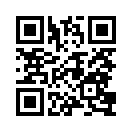产品型号:Dell 灵越5000
系统版本:Windows 10
软件版本:Microsoft Office word 2021
word可以通过字符边框图标、插入符号、更改字体、带圈字符、快捷键在方框中打勾,具体操作步骤如下:
方法一:字符边框
1、打开“word文档”,选中要打勾的位置。

2、在键盘上输入“gou”,点击勾图标。

3、选中“勾”,点击“开始”,点击“字符边框图标”即可。

方法二:插入符号
1、打开“word文档”,选中要打勾的位置。

2、点击“插入”,点击“符号”,点击“其他符号”。

3、将字体修改为“wingdings 2”。

4、找到勾图标,点击“插入”即可。

方法三:更改字体
1、打开“word文档”,选中要打勾的位置。

2、输入大写“R”,选中“R”,点击“开始”。

3、将字体修改为“wingdings 2”即可。

方法四:带圈字符
1、打开“word文档”,选中要打勾的位置。

2、点击“开始”,点击“带圈字符”,点击“增大圈号”。

3、在文字栏下面输入“gou”点击勾图标,在“圈号”下面点击“空心方形”图标。

4、点击“确定”即可。

方法五:快捷键
1、打开“word文档”,选中要打勾的位置。

2、输入“2622”。

3、按键盘上的“Alt+x”即可。

总结
word可以通过字符边框图标、插入符号、更改字体、带圈字符、快捷键在方框中打勾,具体操作步骤如下:
方法一:字符边框
1、打开“word文档”,选中要打勾的位置。
2、在键盘上输入“gou”,点击勾图标。
3、选中“勾”,点击“开始”,点击“字符边框图标”即可。
方法二:插入符号
1、打开“word文档”,选中要打勾的位置。
2、点击“插入”,点击“符号”,点击“其他符号”。
3、将字体修改为“wingdings 2”。
4、找到勾图标,点击“插入”即可。
方法三:更改字体
1、打开“word文档”,选中要打勾的位置。
2、输入大写“R”,选中“R”,点击“开始”。
3、将字体修改为“wingdings 2”即可。
方法四:带圈字符
1、打开“word文档”,选中要打勾的位置。
2、点击“开始”,点击“带圈字符”,点击“增大圈号”。
3、在文字栏下面输入“gou”点击勾图标,在“圈号”下面点击“空心方形”图标。
4、点击“确定”即可。
方法五:快捷键
1、打开“word文档”,选中要打勾的位置。
2、输入“2622”。
3、按键盘上的“Alt+x”即可。
本站声明:本站部分文章来自网络,由用户上传分享,如若内容侵犯了您的合法权益,可联系我们进行处理。文章仅供大家学习与参考,不**本站立场。